Entfernen Sie sich aus Gruppentext auf Android
Möchten Sie sich selbst aus einem Gruppentext auf Ihrem Android -Telefon entfernen? Leider können Sie einen Gruppentext nicht (group text)hinterlassen(leave) , aber Sie können den Thread in Ihrer Nachrichten-App trotzdem stummschalten oder löschen .(delete)
Gruppentexte(Group) sind eine nützliche Kommunikationsmethode, wenn Sie dieselbe Nachricht an mehrere Personen übermitteln müssen. Anstatt dies einzeln zu tun, können Sie einfach eine Gruppe aller betroffenen Parteien erstellen und die Nachricht senden. Es bietet auch eine bequeme Plattform, um Ideen auszutauschen, zu diskutieren und Besprechungen durchzuführen. Auch die Kommunikation zwischen verschiedenen Gremien und Gruppen wird durch Gruppenchats erleichtert.

Dies hat jedoch gewisse Nachteile. Gruppen-(Group) Chats können lästig werden, besonders wenn Sie nur ungern an der Unterhaltung oder der Gruppe im Allgemeinen teilnehmen möchten. Sie erhalten jeden Tag Hunderte von Nachrichten, die Sie nichts angehen. Ihr Telefon klingelt von Zeit zu Zeit, um Sie über diese Nachrichten zu informieren. Abgesehen von einfachen Textnachrichten teilen die Leute viele Fotos und Videos, die für Sie nichts als Spam sind. Sie werden automatisch heruntergeladen und verbrauchen Speicherplatz. Gründe wie diese führen dazu, dass Sie diese Gruppenchats so schnell wie möglich beenden möchten.
Das geht leider nicht. Tatsächlich erlaubt Ihnen die Standard-Messaging-App(default messaging app) auf Android nicht einmal, einen Gruppenchat zu verlassen. Es wäre möglich, wenn diese Gruppe in einigen anderen Drittanbieter-Apps wie WhatsApp , Hike , Messenger , Instagram usw. vorhanden wäre, aber nicht für Ihren Standard-Messaging-Dienst. Dies bedeutet jedoch nicht, dass Sie schweigend leiden müssen. In diesem Artikel helfen wir Ihnen, sich vor lästigen und unerwünschten Gruppenchats zu schützen.
Entfernen Sie sich aus einem Gruppentext auf Android(Remove Yourself From a Group Text On Android)
Wie bereits erwähnt, können Sie einen Gruppenchat nicht wirklich beenden, aber das Beste, was Sie stattdessen tun können, ist, die Benachrichtigungen zu blockieren. Befolgen Sie dazu diese Schritte.
Wie schalte ich Benachrichtigungen aus einem Gruppenchat stumm?(How to Mute Notifications form a Group Chat?)
1. Klicken Sie auf das Symbol der Standard-Messaging-App .(default messaging app)

2. Öffnen Sie nun den Gruppenchat(Group chat) , den Sie stummschalten möchten.

3. Oben rechts sehen Sie drei vertikale Punkte(three vertical dots) . Klicken Sie auf sie.

4. Wählen Sie nun die Option Gruppendetails aus .(group details)
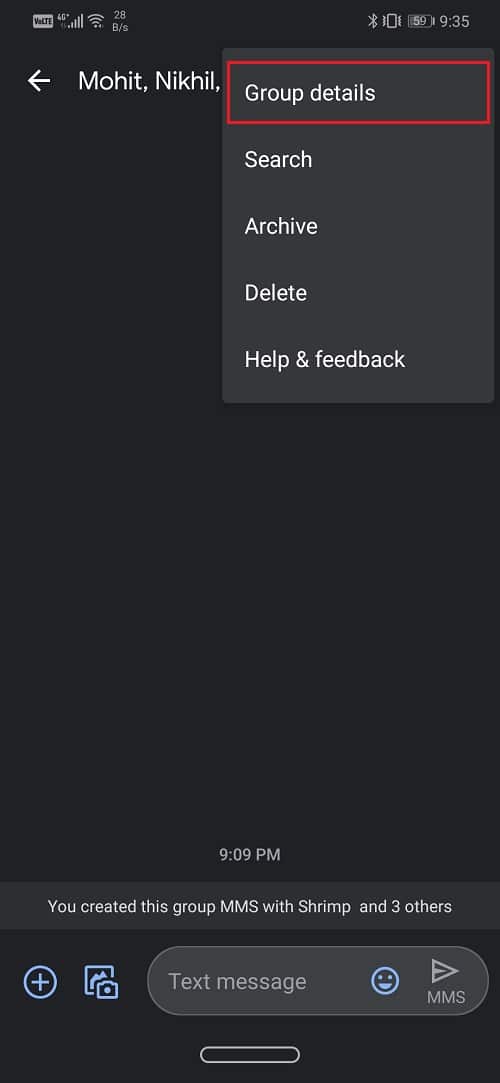
5. Klicken Sie auf die Option Benachrichtigungen(Notifications option) .
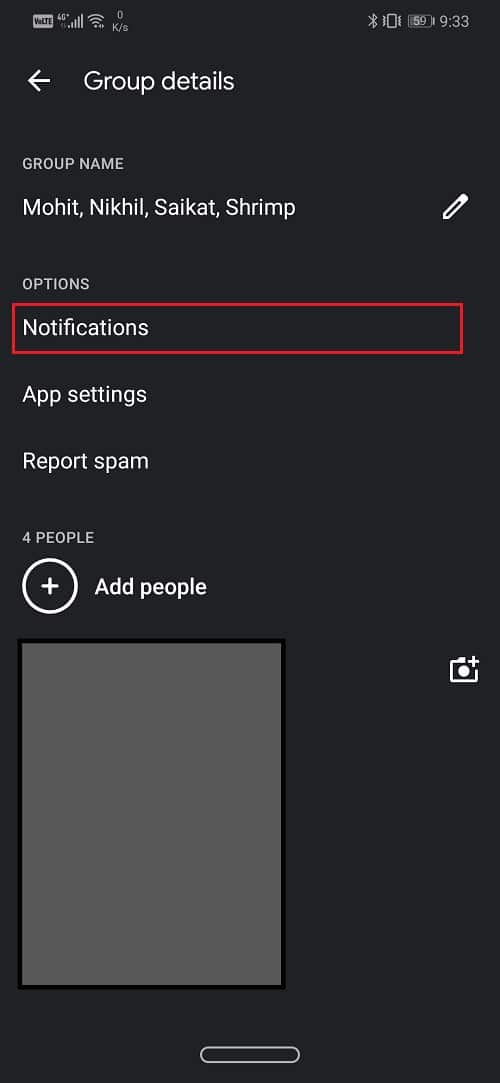
6. Deaktivieren Sie jetzt einfach die Optionen zum Zulassen von Benachrichtigungen(allow notifications) und zum Anzeigen in der Statusleiste.

Dadurch werden alle Benachrichtigungen aus dem jeweiligen Gruppenchat gestoppt. Sie können die gleichen Schritte für jeden Gruppenchat wiederholen, den Sie stummschalten möchten. Sie können auch verhindern, dass Multimedia-Nachrichten, die in diesen Gruppenchats geteilt werden, automatisch heruntergeladen werden.
Lesen Sie auch: (Also Read:) 4 Möglichkeiten, gelöschte Nachrichten auf WhatsApp zu lesen(4 Ways to Read Deleted Messages on WhatsApp)
Wie verhindert man das automatische Herunterladen von Multimedia-Nachrichten?(How to Prevent the auto-download of Multimedia Messages?)
1. Klicken Sie auf das Symbol der Standard-Messaging-App .(default messaging app)

2. Oben rechts sehen Sie drei vertikale Punkte(three vertical dots) . Klicken Sie auf sie.

3. Klicken Sie nun auf die Option Einstellungen(Settings option) .
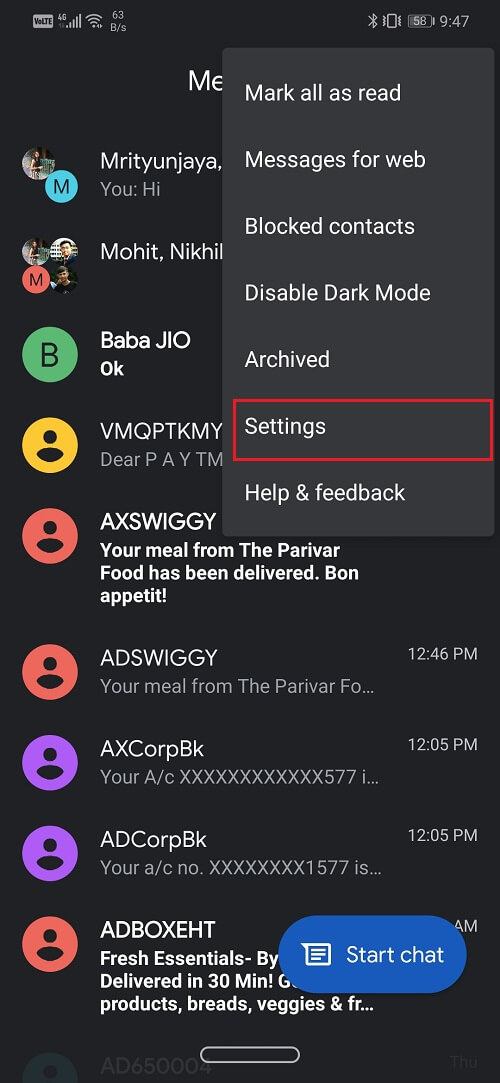
4. Wählen Sie nun die Option Erweitert(Advanced option) .

5. Schalten Sie jetzt einfach die Einstellung für den automatischen MMS-Download aus(toggle off the setting for auto-download MMS) .

Dies spart sowohl Ihre Daten als auch Ihren Speicherplatz. Gleichzeitig müssen Sie sich keine Sorgen machen, dass Ihre Galerie mit Spam gefüllt wird.
Empfohlen: (Recommended:) So starten oder starten Sie Ihr Android-Telefon neu(How to Restart or Reboot Your Android Phone)
Beachten Sie, dass es auch eine Option gibt, den Gruppenchat vollständig zu löschen, aber das löscht nur die Nachrichten, die sich auf Ihrem Telefon befinden. Es kann den Gruppenchat vorerst entfernen, aber es kommt zurück, sobald eine neue Nachricht an die Gruppe gesendet wird. Die einzige Möglichkeit, aus einem Gruppenchat entfernt zu werden, besteht darin, den Ersteller der Gruppe zu bitten, Sie zu entfernen. Dies würde erfordern, dass er/sie eine neue Gruppe ohne Sie erstellt. Wenn der Ersteller dazu bereit ist, können Sie sich vollständig vom Gruppenchat verabschieden. Andernfalls können Sie die Benachrichtigungen jederzeit stumm schalten, den automatischen Download von MMS deaktivieren und alle Gespräche, die in der Gruppe stattfinden, einfach ignorieren.
Related posts
Was bedeutet Sus im Text-Slang?
Beheben Sie das Problem beim Senden oder Empfangen von Text auf Android
Die 22 besten Speech-to-Text-Anwendungen für Android-Telefone
6 Möglichkeiten, gelöschte Textnachrichten auf Android wiederherzustellen
Bild per E-Mail oder SMS auf Android senden
So senden Sie einen Gruppentext auf dem iPhone
So drucken Sie Textnachrichten von Android
So suchen und ersetzen Sie Text in Microsoft Word für Android
So formatieren Sie Text in Microsoft Office Word für Android
So deaktivieren Sie die Autokorrektur auf Android (Deaktivieren von Textvorhersage)
So machen Sie Signal zur Standard-SMS-Messaging-App auf Android
Navigieren Sie einfacher mit der intelligenten Textauswahl und der ausgewählten Textvergrößerung von Android
So chatten oder gruppieren Sie Text-Chats mit der Skype für Windows-Desktop-App
Beste Software & Hardware Bitcoin Wallets für Windows, iOS, Android
Die besten IP-Kamera-Apps für Windows 10 PC und Android Phone
Synchronisieren Sie Android- und iOS-Geräte mithilfe von Moboplay mit einem Windows-PC
So stellen Sie gelöschte Textnachrichten auf Android wieder her
So stellen Sie den SMS-Klingelton auf Android ein
So verbergen Sie Textnachrichten oder SMS auf Android
So konvertieren Sie eine EXE-Datei in eine APK-Datei, um sie auf Android auszuführen
